您想让贡献者在获得批准后编辑他们的 WordPress 帖子吗?
默认情况下,贡献者和客座博主无法编辑其已发布的帖子。如果贡献者需要快速编辑拼写错误、修复错误信息或更新帖子以保持相关性和有用性,这可能会导致问题。
在本文中,我们将向您展示如何让贡献者在获得批准后编辑他们的帖子。
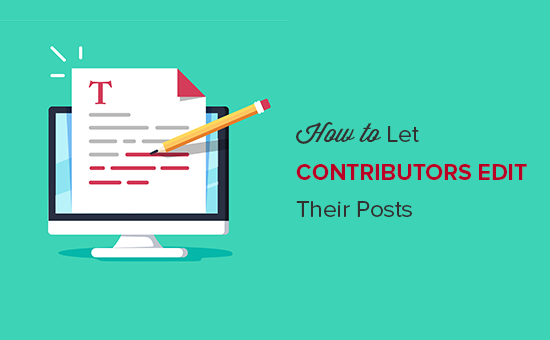
为什么要让贡献者在获得批准后编辑他们的帖子?
如果您运行一个多作者 WordPress 博客,那么具有贡献者角色的人可以撰写帖子并提交以供审核。然后,具有管理员或编辑者用户角色的任何人都可以查看这些帖子并发布它们。
帖子发布后,贡献者就无法对其进行编辑。如果贡献者需要重写他们的帖子以保持最新状态或修复错误,这可能会导致问题。
通过允许值得信赖的贡献者编辑他们的帖子,您可以改进编辑工作流程并为编辑节省大量时间。
话虽如此,让我们看看如何允许贡献者编辑他们已发布的帖子。只需使用下面的快速链接即可直接跳至您要使用的方法:
方法一:使用WPCode(快速简单)
允许贡献者编辑其已发布帖子的最简单方法是在 WordPress 中添加自定义代码。
通常,您会找到包含编辑站点的functions.php 文件的说明的指南。然而,代码中的小拼写错误或错误可能会导致许多常见的 WordPress 错误,甚至完全破坏您的网站。
当您下次更新 WordPress 主题时,您还将丢失自定义代码。
话虽如此,我们建议使用WPCode。它是最好的代码片段插件,允许您向 WordPress 添加代码,而不会让您的网站面临风险。
首先,您需要安装并激活免费的 WPCode 插件。有关更多信息,请参阅有关如何安装 WordPress 插件的分步指南 。
激活插件后,转到 代码片段»添加片段。
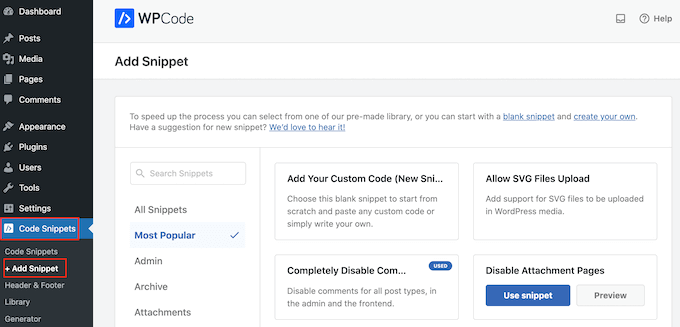
在这里,您将看到可以添加到网站的所有预制片段。这包括一个片段,允许您 完全禁用评论、上传 WordPress 通常不支持的文件类型、 禁用附件页面等等。
在下一个屏幕上,您需要将鼠标悬停在“添加自定义代码(新代码段)”选项上,然后在出现“使用代码段”按钮时单击它。
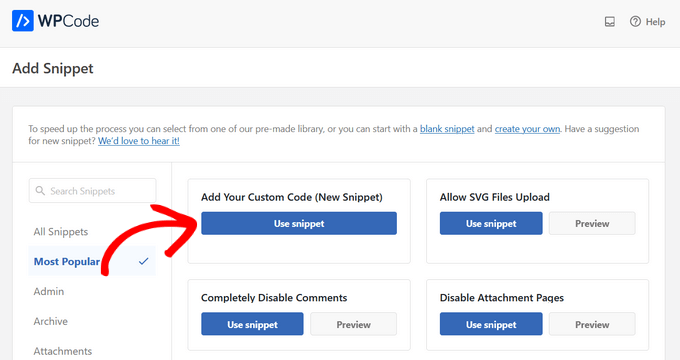
在下一个屏幕上,输入代码片段的标题。这仅供您参考,因此您可以使用任何您想要的东西。
然后,打开“代码类型”下拉列表并选择“PHP 片段”。
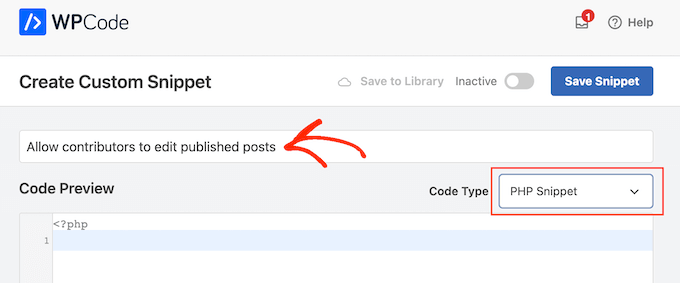
完成后,只需将以下内容粘贴到代码编辑器中:
| 12345 | // get the "contributor" role object$obj_existing_role= get_role( 'contributor');// add the "Edit published posts" capability$obj_existing_role->add_cap( 'edit_published_posts'); |
由
之后,您必须将页面向下滚动到“插入”部分。
如果尚未选择,只需单击“自动插入”,然后在下拉菜单中选择“到处运行”。
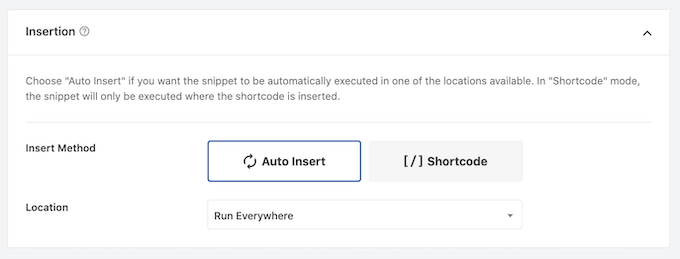
最后,滚动到屏幕顶部并单击“非活动”滑块,使其显示“活动”。
然后只需单击“保存片段”或“更新”按钮即可使代码片段生效。
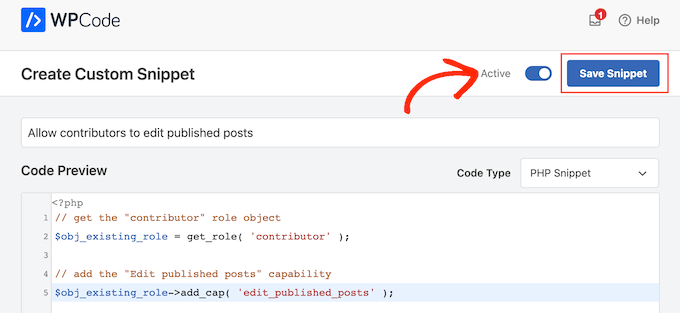
现在,任何具有贡献者角色的人都可以在您的WordPress 网站上编辑他们发布的帖子。
方法 2:使用 PublishPress 功能(编辑所有用户角色和功能)
您还想赋予贡献者其他能力吗?例如,您可能希望允许贡献者编辑和删除他们发布的帖子。
您甚至可能想要添加或删除其他用户的功能。
如果您想完全控制用户权限,那么我们建议使用PublishPress Capability。该插件允许您添加和删除任何使用角色的功能,包括 WordPress 贡献者。
您需要做的第一件事是安装并激活 PublishPress 功能插件。有关更多详细信息,请参阅我们有关如何在 WordPress 中安装插件的分步指南。
激活后,您需要访问WordPress 管理区域中的功能 » 功能。在屏幕顶部,打开“功能”下拉列表并选择“贡献者”。
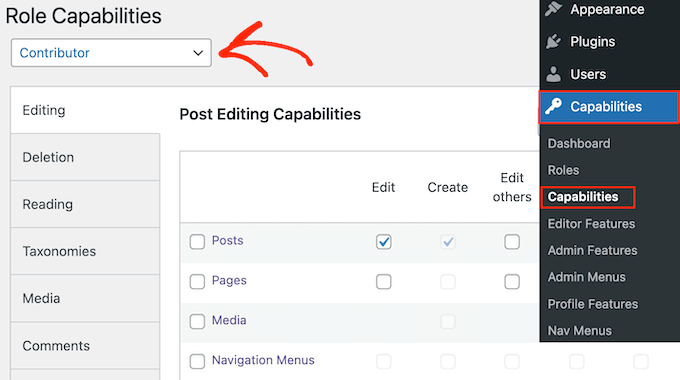
您现在可以选择“编辑”选项卡。
在这里,您可以看到贡献者无权编辑您的WordPress 博客上已发布的页面和帖子。
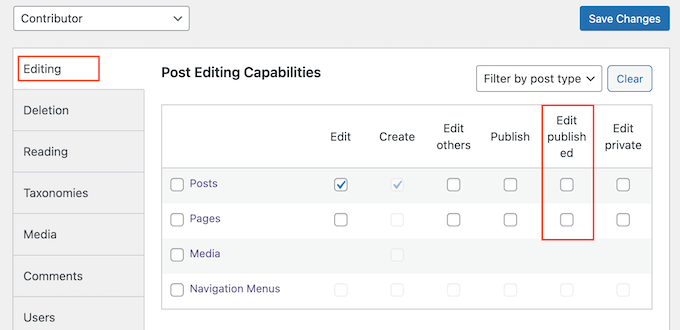
要授予他们权限,请选择“帖子”或“页面”复选框,具体取决于他们需要编辑的已发布内容。
您现在可以按照上述相同流程添加或删除更多功能。如果您对贡献者角色的设置感到满意,请单击“保存更改”按钮。
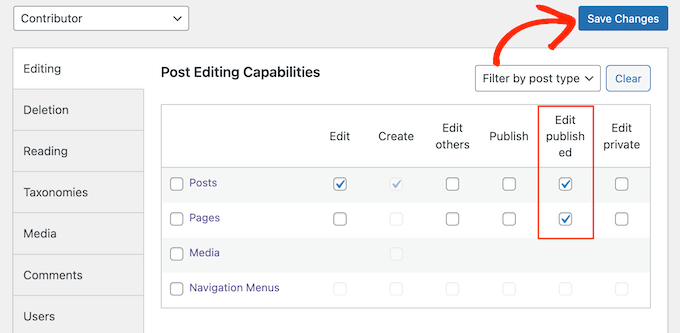
现在,您可以在用户帐户之间切换,并检查贡献者是否可以选择编辑其已发布的帖子。
如果您想随时删除此权限,只需重复上述步骤即可。不过,这次取消选中“编辑已发布”框。
您还可以使用 PublishPress 功能插件编辑其他角色。只需重复上述步骤,但这次从“用户功能”下拉菜单中选择一个新的用户角色。
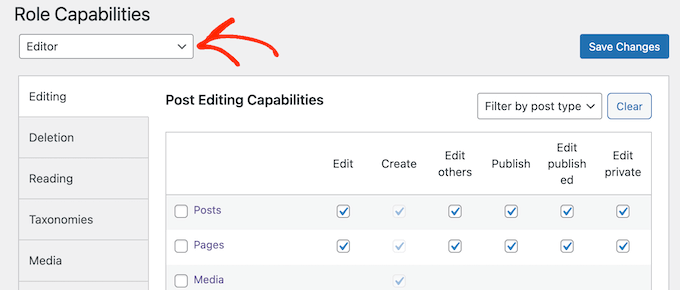
我们希望本文能帮助您了解如何让贡献者在获得批准后编辑他们的帖子。您可能还想查看我们关于如何使用 WordPress 在线博客赚钱的指南,或者查看我们专家精选的WordPress 最佳联系表单插件。



